Odkryj proste kroki, aby wyjść z trybu pełnoekranowego w systemie Windows 11 i odzyskać kontrolę nad miejscem na ekranie już dziś.
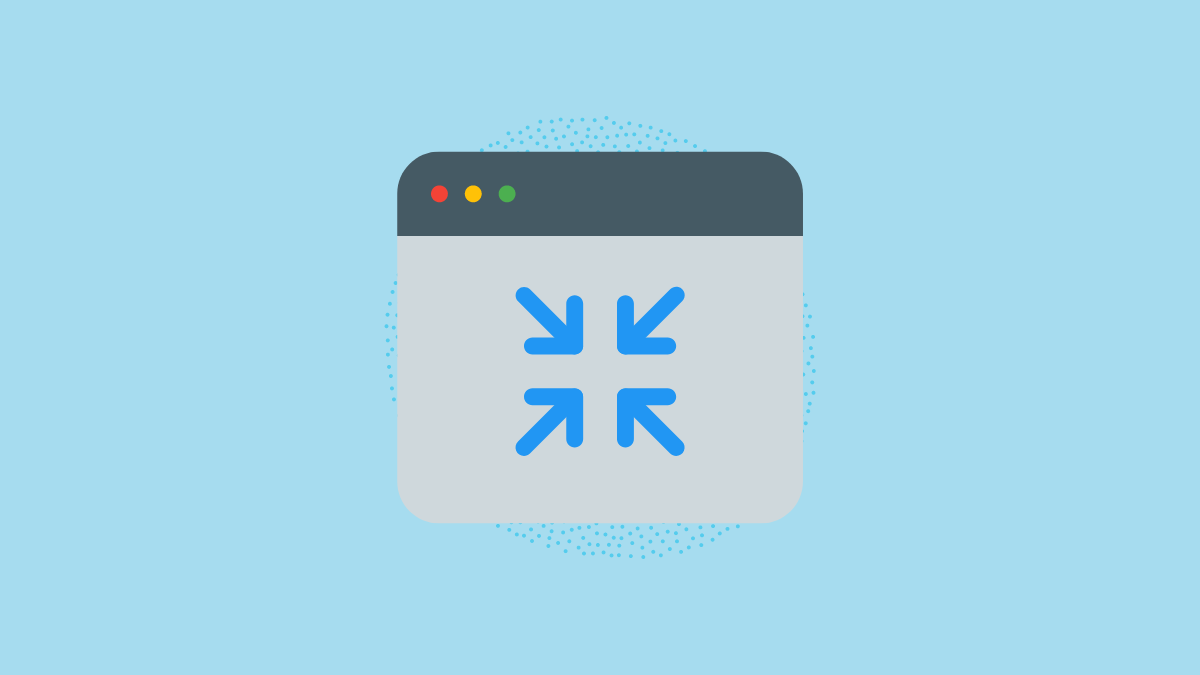
Przejście w tryb pełnoekranowy w dowolnej aplikacji to błogość. Masz wszystkie nieruchomości na ekranie wyświetlające treści, które chcesz zobaczyć w tym czasie. Niezależnie od tego, czy grasz, przeglądasz Internet, czy korzystasz z narzędzi zwiększających produktywność.
Może się jednak zdarzyć, że aplikacja, której używasz, ma inną niż zwykle metodę wychodzenia z trybu pełnoekranowego. Lub, z drugiej strony, po prostu przestaje odpowiadać. W tym przewodniku wymieniliśmy wszystkie metody łatwego rozwiązywania problemów.

1. Naciśnij klawisz funkcyjny 11 (F11)
Klawisz F11 to domyślny globalny skrót do wchodzenia i wychodzenia z trybu pełnoekranowego w systemie Windows 11. Klawisz znajduje się nad klawiszem numerycznym w rzędzie klawiszy funkcyjnych. Jeśli masz laptopa z włączoną blokadą Fn, może być konieczne naciśnięcie klawisza „Fn” w pobliżu klawisza „Windows”, aby zadziałało.
2. Użyj kontrolki trybu „Maksymalizuj/Okno”
W systemie Windows prawie wszystkie aplikacje i Eksplorator plików mają tę kontrolkę w prawym górnym rogu okna. Kliknij go, a okno aplikacji automatycznie wyjdzie z trybu pełnoekranowego. Pamiętaj, ponowne naciśnięcie przycisku spowoduje wyświetlenie okna w trybie pełnoekranowym.
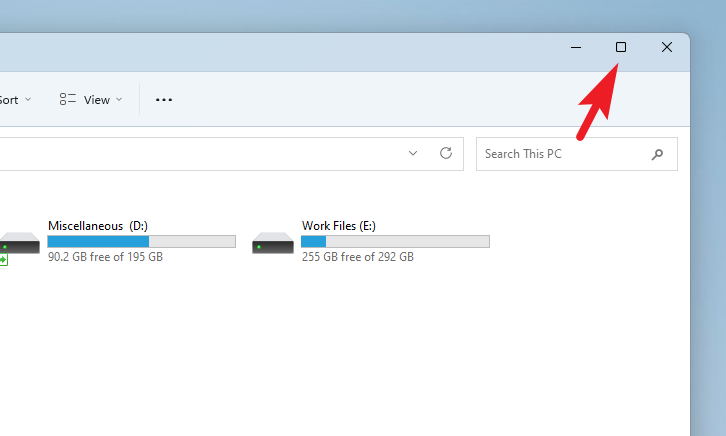
Alternatywnie możesz zminimalizować okno, klikając ikonę „Łącznik”. Pamiętaj, że minimalizując okno, przenosisz je do tła, podczas gdy kontrolka trybu „Maksymalizuj/Okno” utrzymuje aplikację na pierwszym planie i zmienia tylko rozmiar okna.
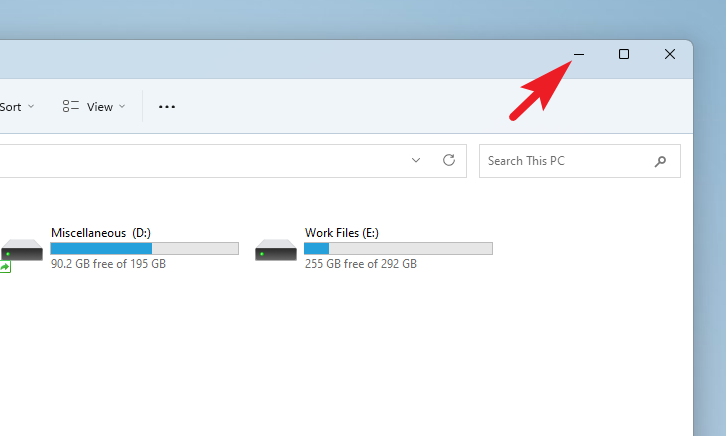
3. Naciśnij klawisz Esc
Ta metoda działa tylko z odtwarzaczami wideo. Czy to YouTube, czy VLC Player, naciśnięcie klawisza Esc spowoduje wyjście z trybu pełnoekranowego. Wypróbuj tę metodę, aby sprawdzić, czy działa w aplikacji, której rozmiar chcesz zmienić.
4. Wyłącz tryb pełnoekranowy w przeglądarkach
Jeśli przypadkowo włączysz tryb pełnoekranowy w przeglądarce, pasek tytułu zostanie całkowicie ukryty wraz z przyciskami minimalizowania lub zamykania aplikacji.
Jedynym sposobem na wyjście z trybu pełnoekranowego jest przeciągnięcie kursora myszy w pobliże górnej krawędzi ekranu. Następnie kliknij ujawniony przycisk „X”. W przeciwnym razie możesz nacisnąć klawisz F11 na klawiaturze, aby wyjść z pełnego ekranu.
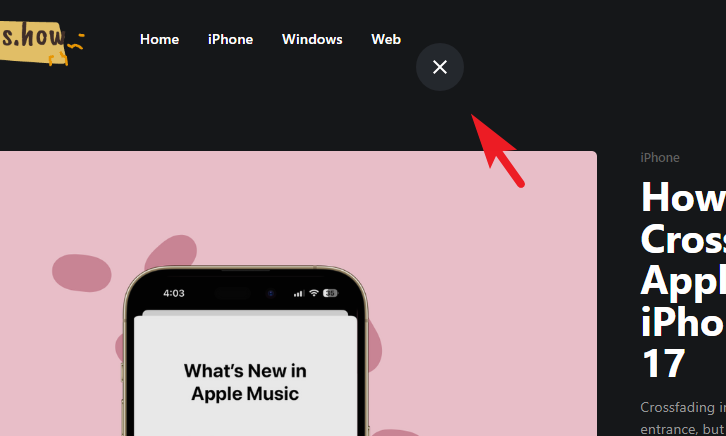
Jeśli nie widać elementów sterujących paska tytułu, a klawisz F11 również nie działa, następnym rozwiązaniem jest jednoczesne naciśnięcie klawisza Alt+Spacja na klawiaturze. Spowoduje to wyświetlenie menu okna programu.
Gdy menu będzie widoczne, kliknij przycisk „Przywróć”, aby wyjść z trybu pełnoekranowego aplikacji. Alternatywnie możesz wybrać opcję „Minimalizuj”, aby zminimalizować aplikację do paska zadań.
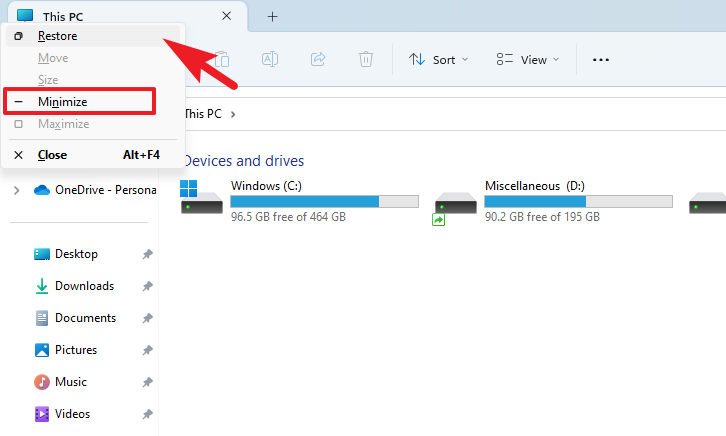
5. Użyj paska zadań systemu Windows
Jeśli do tej pory żadne rozwiązanie nie było dla Ciebie wystarczająco wygodne, to powinno być to. Na pasku zadań znajdują się wszystkie otwarte aplikacje i możesz z łatwością wykonywać podstawowe funkcje kontrolne.
Po prostu najedź kursorem na miniaturę aplikacji, której rozmiar chcesz zmienić, i kliknij podgląd prawym przyciskiem myszy. Następnie kliknij opcję „Przywróć”.
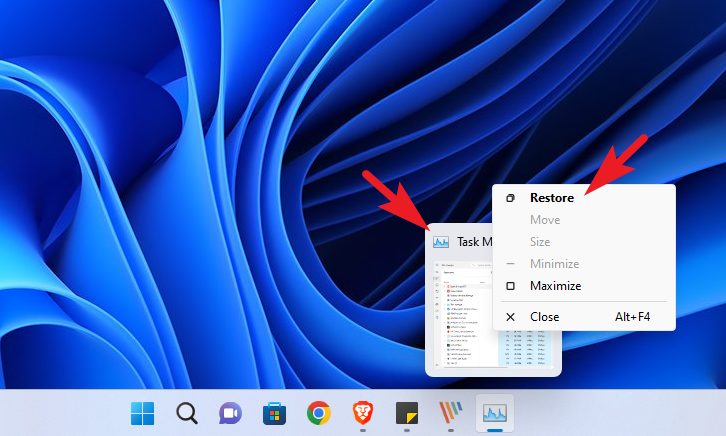
6. Użyj Menedżera zadań
Chociaż technicznie nie jest to metoda przywrócenia aplikacji do trybu okienkowego, zawsze możesz przywołać Menedżera zadań i zamknąć aplikację, jeśli aplikacja zawiesi się lub przestanie odpowiadać w trybie pełnoekranowym.
Przejdź do menu Start i wpisz Menedżer zadań, aby przeprowadzić wyszukiwanie. Następnie kliknij „Menedżer zadań” w wynikach wyszukiwania.
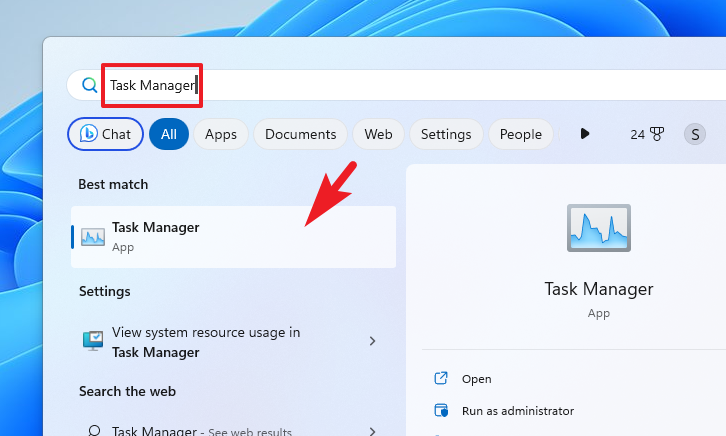
Możesz także nacisnąć klawisze Ctrl+Shift+Esc na klawiaturze, aby uruchomić Menedżera zadań.
Następnie upewnij się, że jesteś na karcie „Procesy”. Następnie kliknij, aby wybrać aplikację z listy. Na koniec kliknij „Zakończ zadanie”, aby zakończyć działanie programu.

Rozwiązania pozwalające wyjść z trybu pełnoekranowego
Przejdź do pulpitu
Wystarczy nacisnąć klawisze Ctrl+D, aby przejść do pulpitu, a wszystkie aktywne aplikacje działają w tle, skutecznie wyłączając tryb pełnoekranowy.
Przełącz do innej aplikacji
Dobrze wiadomo, że skrót klawiaturowy Alt+Tab służy do przełączać się między otwartymi aplikacjami w systemie Windows. Jeśli nie możesz znaleźć wyjścia z trybu pełnoekranowego, możesz skorzystać z tej sprytnej małej sztuczki, aby przejść do innej aplikacji.
Proszę bardzo. Oto wszystkie sposoby wyjścia z trybu pełnoekranowego na komputerze z systemem Windows 11.
